Impossibile raggiungere il sito di correzione, impossibile trovare l'IP del server
Pubblicato: 2021-01-21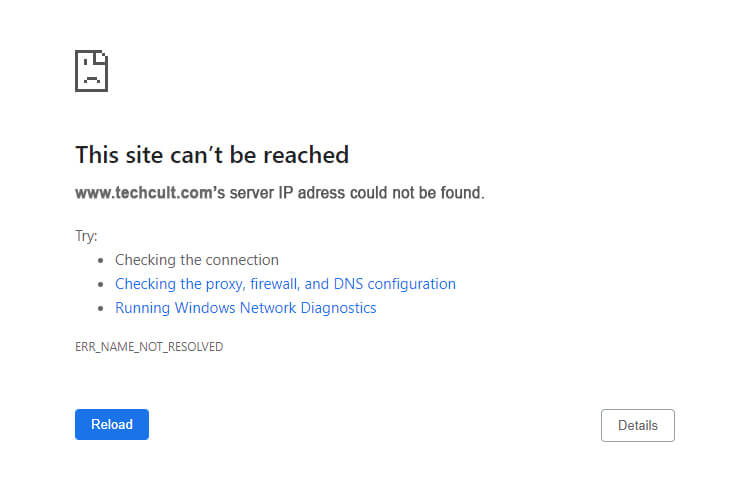
Un errore comune che si verifica quando proviamo a navigare in Internet è il problema " Impossibile raggiungere il sito di correzione, non è stato possibile trovare l'IP del server ". Ciò potrebbe accadere per una serie di motivi. Potrebbe essere dovuto a un problema di connessione Internet relativo alla configurazione dell'ISP o ad alcune impostazioni che interferiscono con la risoluzione della rete.
Ciò potrebbe accadere perché il DNS non riesce a recuperare l'indirizzo IP corretto per il sito Web che stai visitando. Un dominio di un sito Web verrà mappato su un indirizzo IP e quando il server DNS non riesce a tradurre questo nome di dominio in un indirizzo IP, si verifica il seguente errore. A volte, la tua cache locale potrebbe interferire con il servizio di ricerca DNS e fare le richieste continuamente.
In caso contrario, il sito Web potrebbe essere inattivo o la sua configurazione IP potrebbe non essere corretta. Questo è un problema che non possiamo risolvere, poiché l'amministratore del sito Web lo configura. Tuttavia, possiamo verificare se il problema si trova all'interno del nostro computer e risolverlo con la guida alla risoluzione dei problemi elencata di seguito.
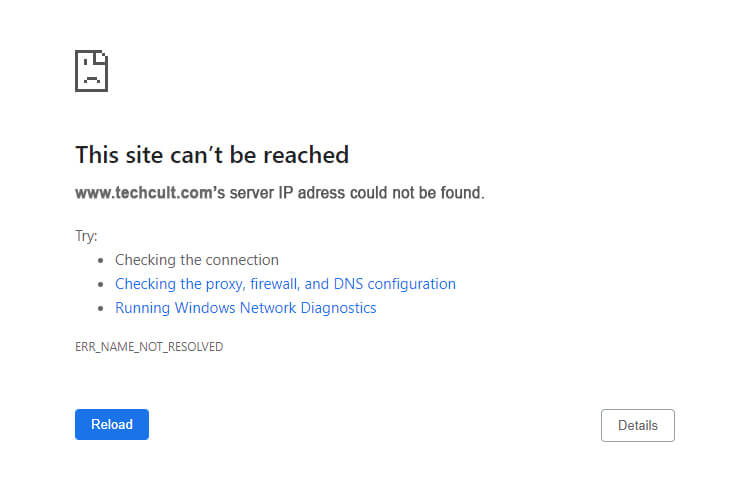
Contenuti
- Impossibile raggiungere il sito di correzione, impossibile trovare l'IP del server
- Metodo 1: controlla il ping della tua connessione di rete
- Metodo 2: aggiorna il sito web
- Metodo 3: eseguire lo strumento di risoluzione dei problemi di rete
- Metodo 4: svuota la cache del risolutore DNS per reinizializzare il DNS
- Metodo 5: aggiorna i driver della scheda di rete
- Metodo 6: svuota la cache e i cookie del browser
- Metodo 7: utilizzare un server DNS diverso
- Metodo 8: ripristinare la configurazione di Windows Socket
- Metodo 9: riavviare il servizio DHCP
Impossibile raggiungere il sito di correzione, impossibile trovare l'IP del server
Metodo 1: controlla il ping della tua connessione di rete
Il controllo del ping della tua connessione è un metodo utile in quanto può misurare il tempo tra una richiesta inviata e un pacchetto di dati ricevuto. Questo può essere utilizzato per determinare i guasti nella connessione Internet poiché i server di solito chiudono la connessione se le richieste sono lunghe o le risposte richiedono più tempo del previsto. È necessario utilizzare il prompt dei comandi per eseguire questa attività.
1. Premi il tasto Windows + S per visualizzare la ricerca di Windows, quindi digita cmd o Prompt dei comandi e fai clic su Esegui come amministratore.
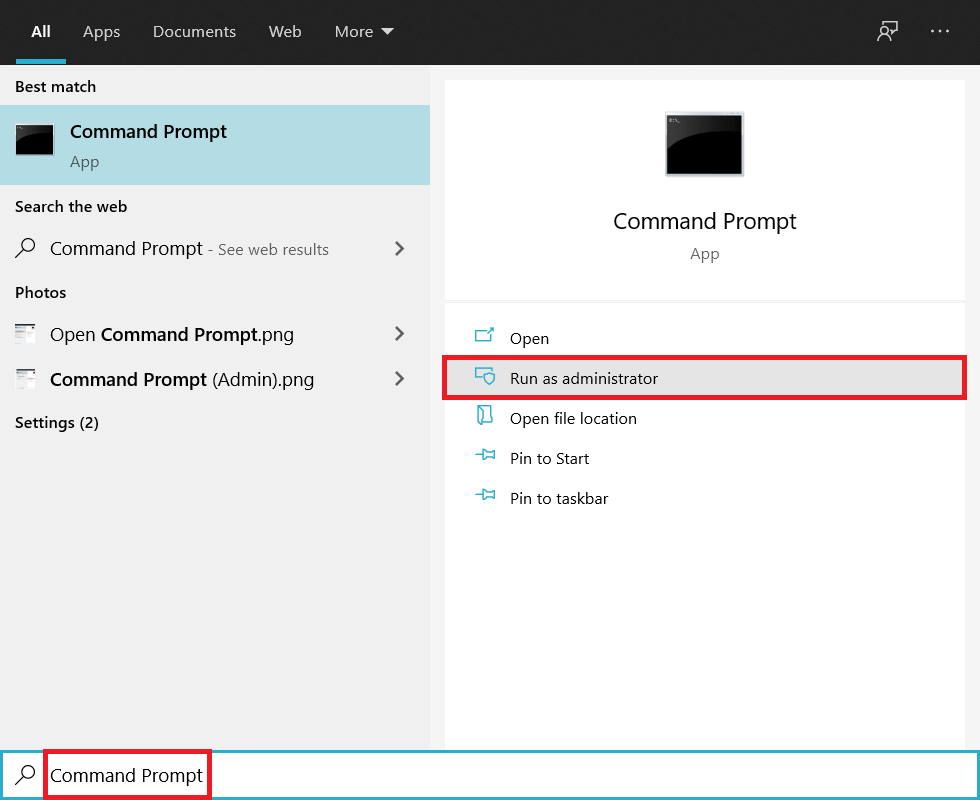
2. Digita il seguente comando " ping google.com " e premi Invio . Attendere fino all'esecuzione del comando e alla ricezione della risposta.
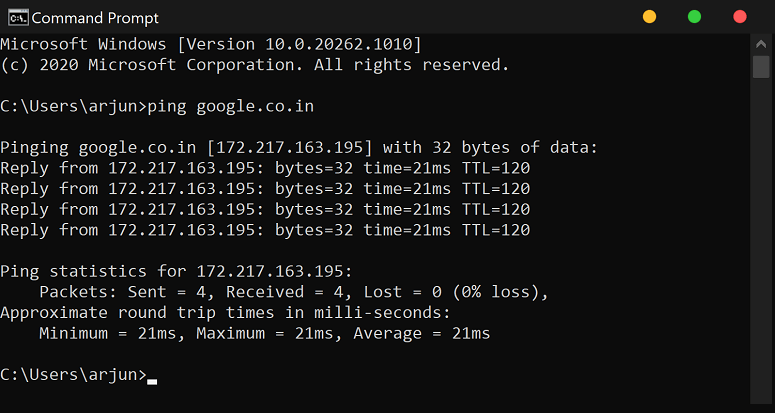
3. Se i risultati non mostrano un errore e mostrano una perdita dello 0% , la tua connessione Internet non ha problemi.
Metodo 2: aggiorna il sito web
Quando visiti un sito Web, potrebbero verificarsi errori di risoluzione DNS casuali. Per lo più, il problema potrebbe non essere presente dopo aver aggiornato o ricaricato la pagina Web. Premi il pulsante Aggiorna vicino alla barra degli indirizzi e verifica se risolve il problema. A volte potrebbe essere necessario chiudere e riaprire il browser per verificare se funziona o meno.
Metodo 3: eseguire lo strumento di risoluzione dei problemi di rete
Windows dispone di uno strumento di risoluzione dei problemi di rete integrato che è in grado di risolvere i problemi di rete che si verificano comunemente passando attraverso la configurazione del sistema. Problemi come l'assegnazione di indirizzi IP errati o problemi di risoluzione DNS possono essere rilevati e risolti dallo strumento di risoluzione dei problemi di rete.
1. Premere il tasto Windows + I per aprire Impostazioni, quindi fare clic sull'opzione Aggiornamento e sicurezza .
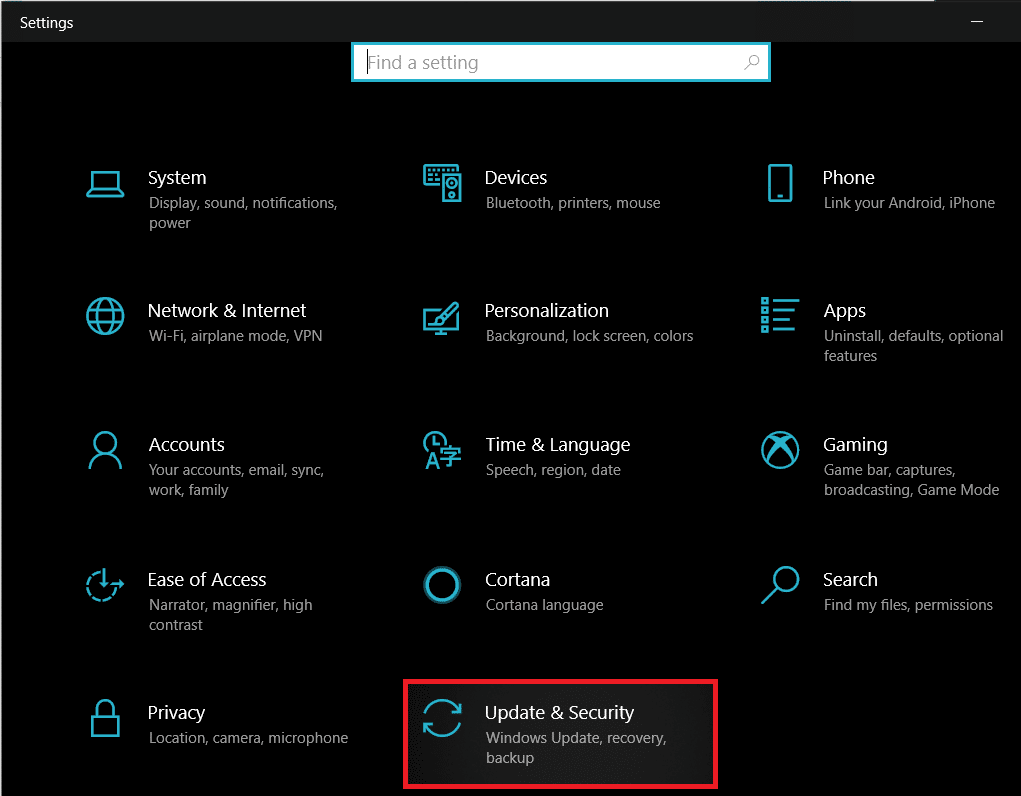
2. Vai alla scheda Risoluzione dei problemi e fai clic su Risoluzione dei problemi avanzata.
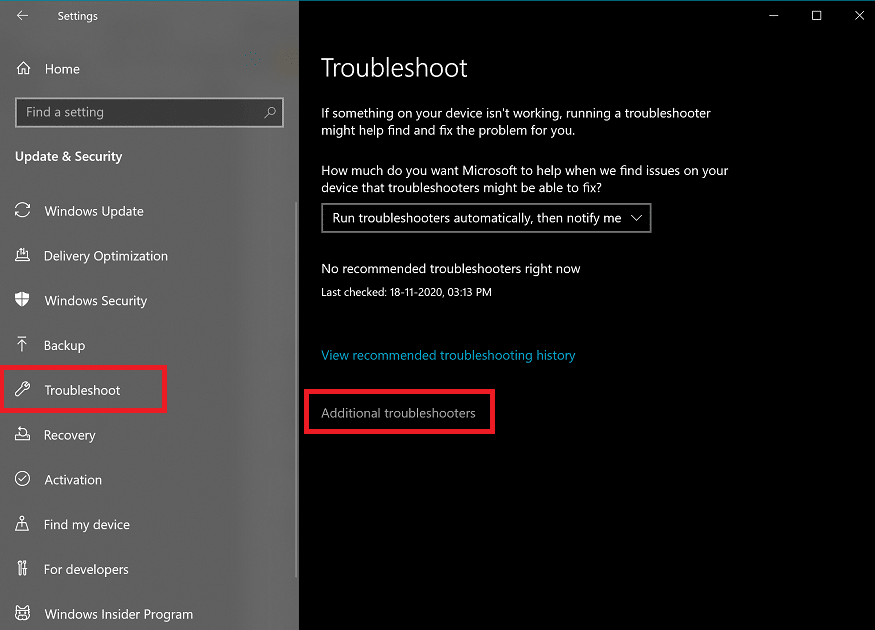
3. Ora fai clic su Connessioni Internet e segui le istruzioni sullo schermo per risolvere i problemi che stai affrontando.
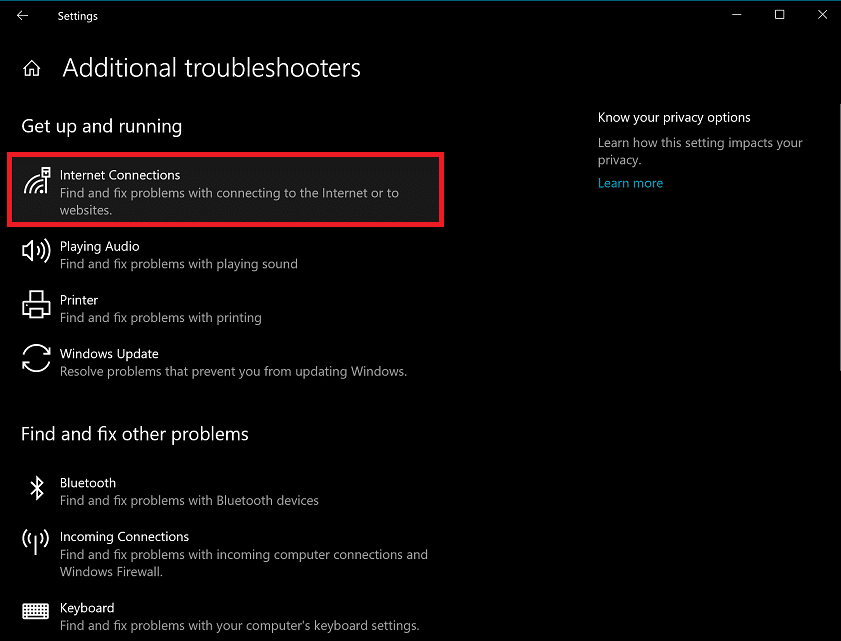
Metodo 4: svuota la cache del risolutore DNS per reinizializzare il DNS
A volte, la cache del resolver DNS locale interviene con la sua controparte cloud e rende difficile il caricamento di nuovi siti Web. Il database locale dei siti Web risolti di frequente impedisce alla cache online di archiviare nuovi dati sul computer. Per risolvere questo problema, dobbiamo svuotare la cache DNS.
1. Aprire il prompt dei comandi con privilegi di amministratore.
2. Ora digita ipconfig /flushdns e premi Invio .
3. Se la cache DNS viene svuotata correttamente, verrà visualizzato il seguente messaggio: Cache del resolver DNS recuperata con successo.
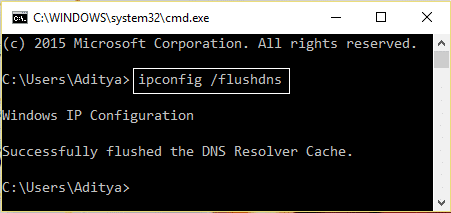
4. Ora riavvia il computer e controlla se sei in grado di correggere l'errore Impossibile raggiungere il sito, Impossibile trovare l'IP del server.
Leggi anche: Correggi il tuo server DNS potrebbe essere un errore non disponibile
Metodo 5: aggiorna i driver della scheda di rete
L'aggiornamento dei driver potrebbe essere un'altra opzione per risolvere il problema "Impossibile raggiungere il sito". Dopo un aggiornamento software significativo, nel sistema potrebbero essere presenti driver di rete incompatibili, che interferiscono con la risoluzione DNS. Può essere risolto aggiornando i driver del dispositivo.
1. Premi il tasto Windows + R, quindi digita devmgmt.msc e premi Invio per aprire Gestione dispositivi.
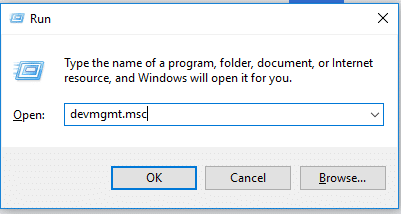
2. Ora scorri verso il basso ed espandi la sezione Scheda di rete . Puoi vedere la scheda di rete installata sul tuo computer.
3. Fare clic con il pulsante destro del mouse sulla scheda di rete e selezionare Aggiorna driver . Ora segui le istruzioni sullo schermo per installare il software del driver aggiornato.
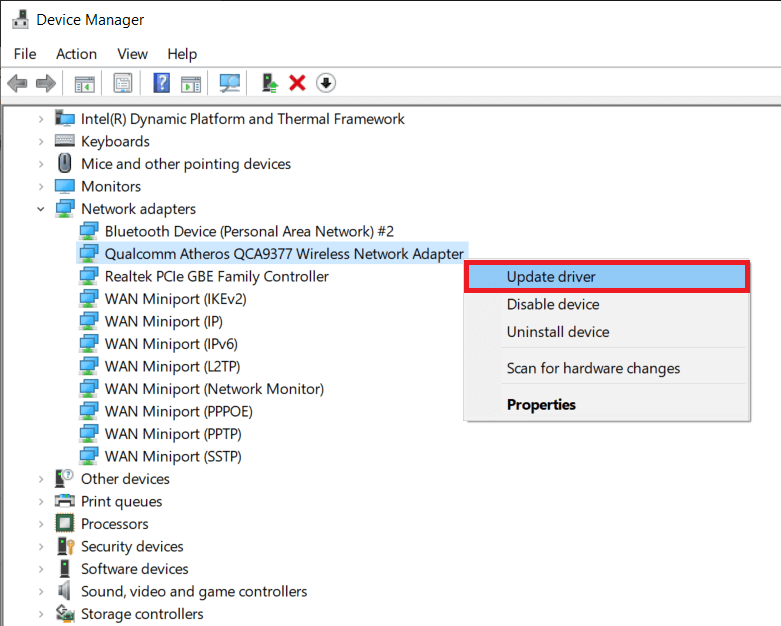
4. Al termine, riavviare il sistema per salvare le modifiche.
Metodo 6: svuota la cache e i cookie del browser
È possibile che il browser non sia in grado di ricevere la risposta dal server a causa di un eccesso di cache nel database locale. In tal caso, la cache deve essere svuotata prima di aprire qualsiasi nuovo sito Web.

1. Apri il tuo browser web. In questo caso, utilizzeremo Mozilla Firefox. Fare clic sulle tre linee parallele (Menu) e selezionare Opzioni.
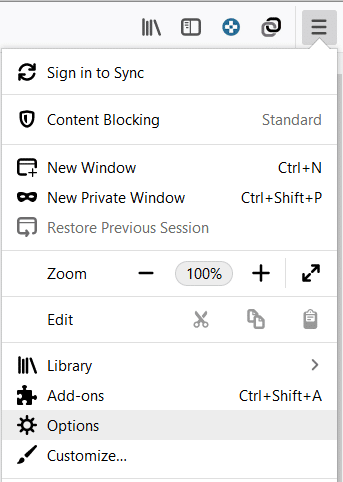
2. Ora seleziona Privacy e sicurezza dal menu a sinistra e scorri verso il basso fino alla sezione Cronologia.
Nota: puoi anche passare direttamente a questa opzione premendo Ctrl+Maiusc+Canc su Windows e Comando+Maiusc+Canc su Mac.
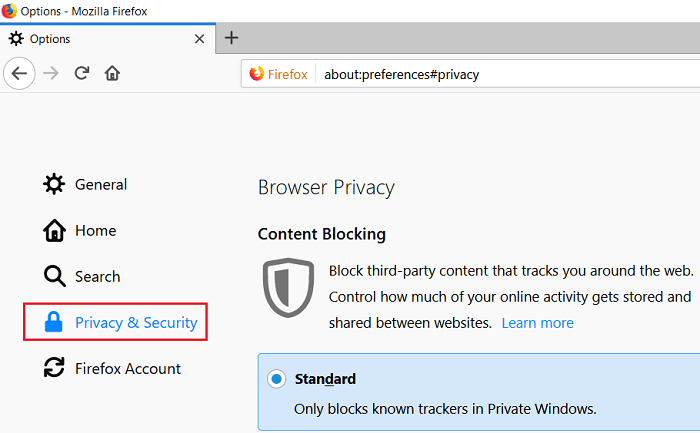
3. Qui fai clic sul pulsante Cancella cronologia e si aprirà una nuova finestra.
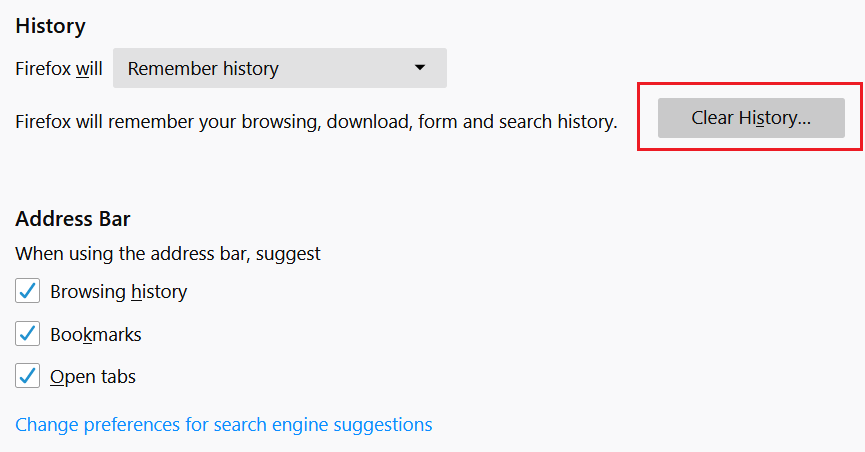
4. Ora seleziona l'intervallo di tempo per il quale desideri cancellare la cronologia e fai clic su Cancella ora.
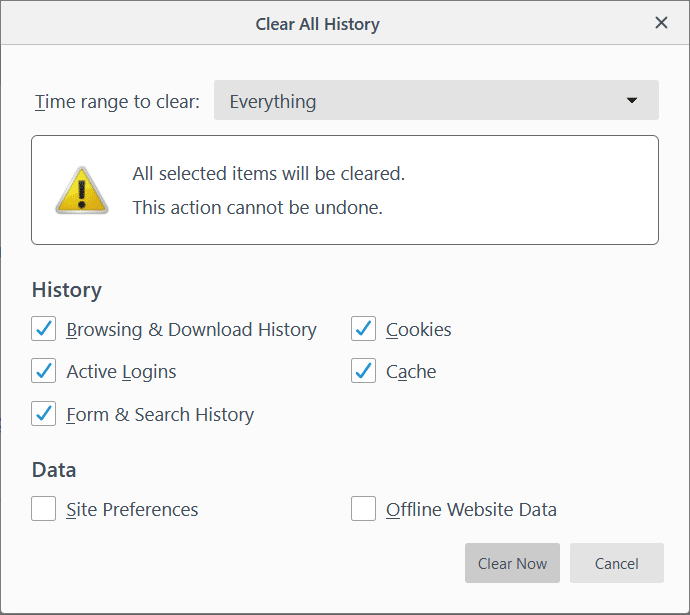
Metodo 7: utilizzare un server DNS diverso
I server DNS predefiniti forniti dal fornitore di servizi potrebbero non essere avanzati e aggiornati regolarmente come Google DNS o OpenDNS. È meglio utilizzare Google DNS per offrire una ricerca DNS più rapida e fornire un firewall di base contro i siti Web dannosi. Per questo, è necessario modificare le impostazioni DNS.
1. Fare clic con il pulsante destro del mouse sull'icona di rete (LAN) nell'estremità destra della barra delle applicazioni e fare clic su Apri impostazioni di rete e Internet.
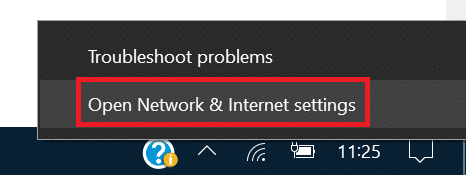
2. Nell'app Impostazioni che si apre, fai clic su Modifica opzioni adattatore nel riquadro di destra.
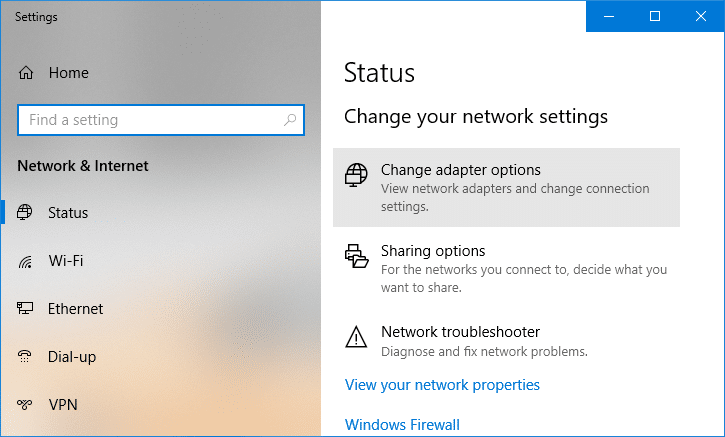
3. Fare clic con il pulsante destro del mouse sulla rete che si desidera configurare e fare clic su Proprietà.
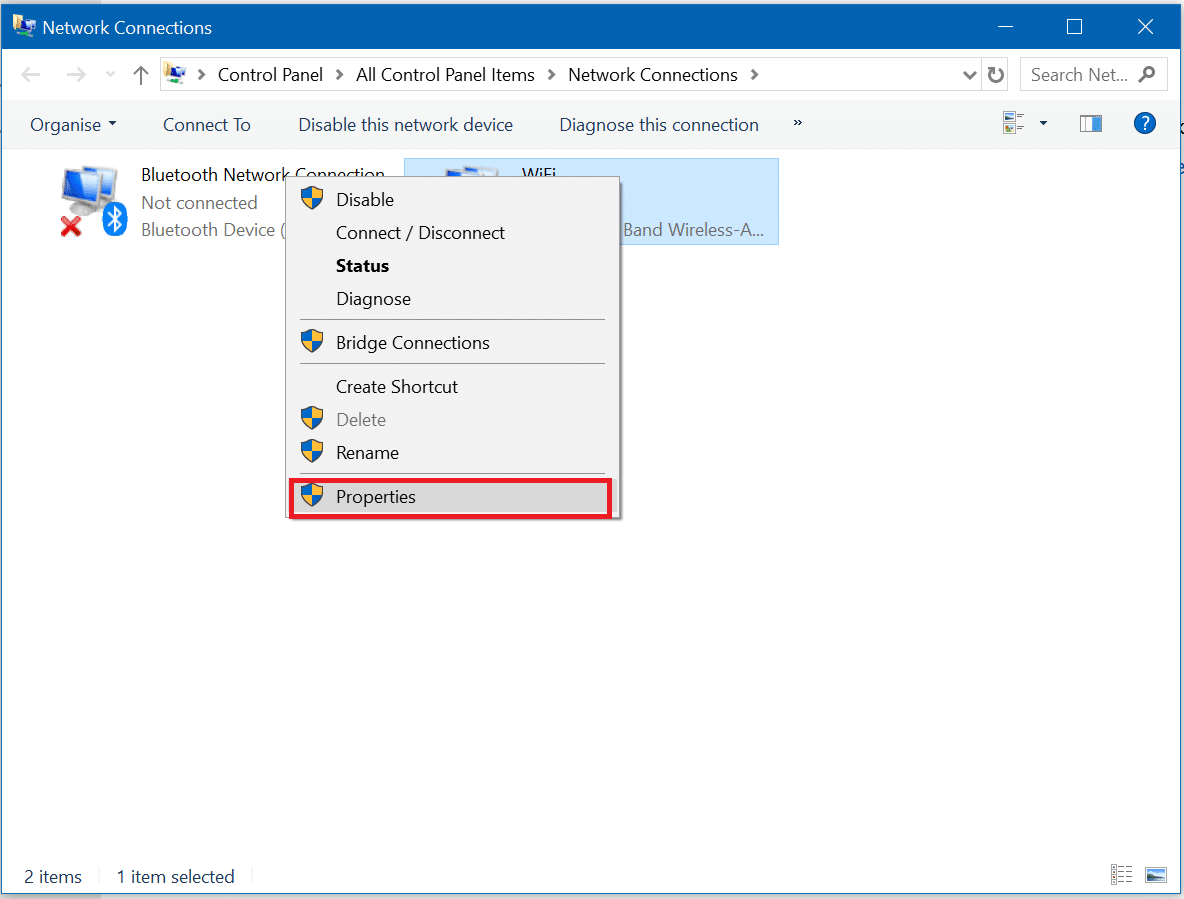
4. Fare clic su Protocollo Internet versione 4 (IPv4) nell'elenco e quindi fare clic su Proprietà.
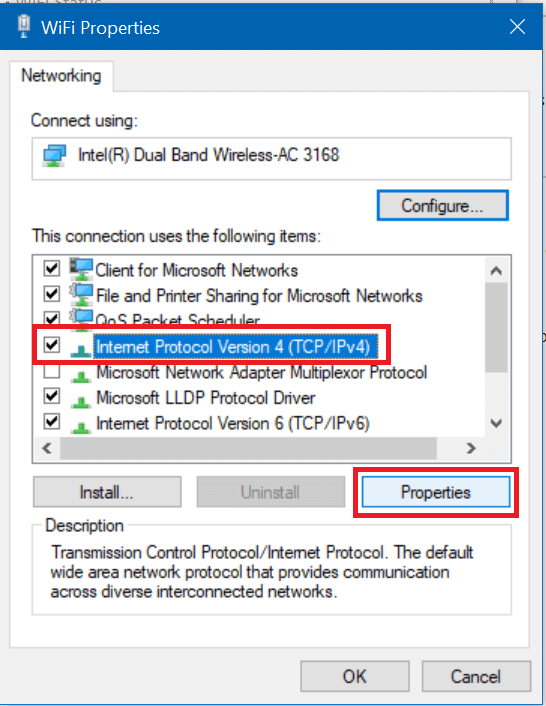
5. Nella scheda Generale , scegli " Utilizza i seguenti indirizzi del server DNS " e inserisci i seguenti indirizzi DNS.
Server DNS preferito: 8.8.8.8
Server DNS alternativo: 8.8.4.4
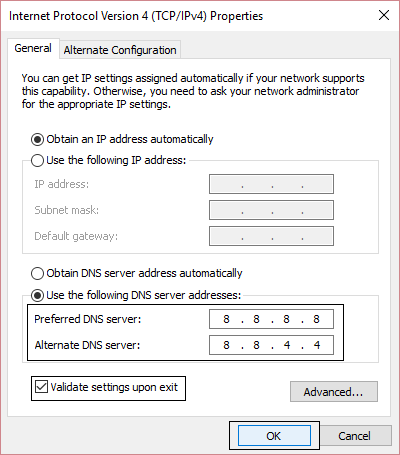
6. Infine, fai clic su OK nella parte inferiore della finestra per salvare le modifiche.
7. Riavvia il PC per salvare le modifiche e verifica se sei in grado di correggere l'errore Impossibile raggiungere il sito, Impossibile trovare l'IP del server.
Leggi anche: Come passare a OpenDNS o Google DNS su Windows 10
Metodo 8: ripristinare la configurazione di Windows Socket
La configurazione di Windows Socket (WinSock) è una raccolta di impostazioni di configurazione utilizzate dal sistema operativo per connettersi a Internet. Consiste in un codice di programma socket che invia una richiesta e riceve una risposta del server remoto. Utilizzando il comando netsh è possibile ripristinare ogni impostazione relativa alla configurazione di rete su Windows.
1. Premi il tasto Windows + S per visualizzare la ricerca di Windows, quindi digita cmd o Prompt dei comandi e fai clic su Esegui come amministratore.
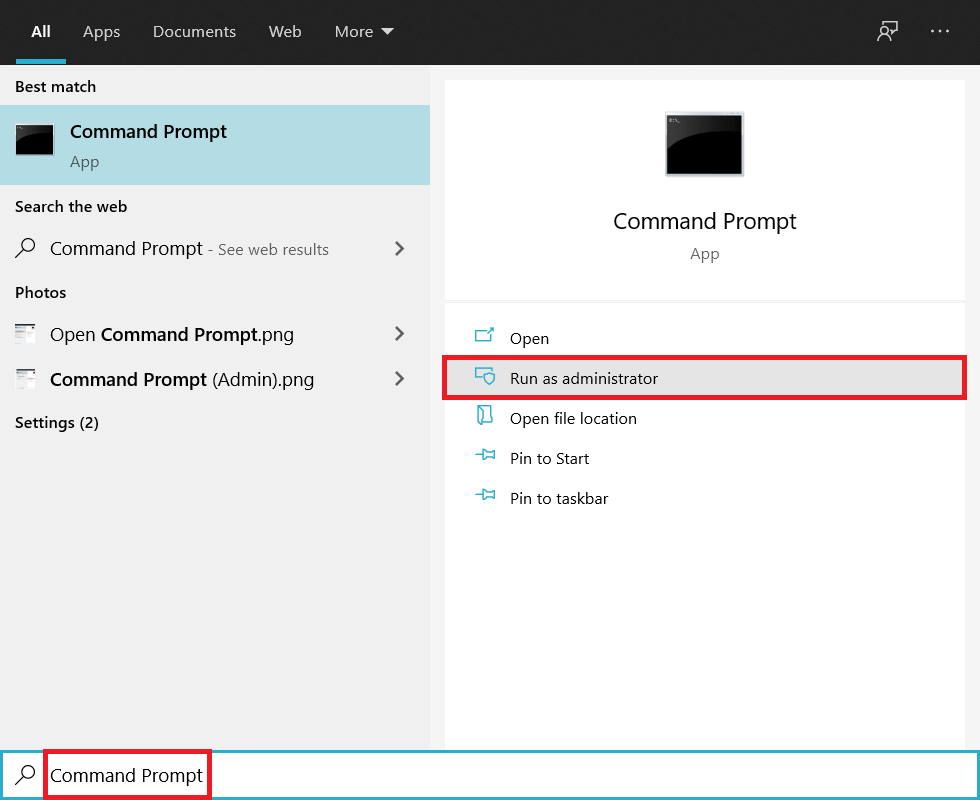
2. Digita i seguenti comandi e premi Invio:
netsh winsock reset
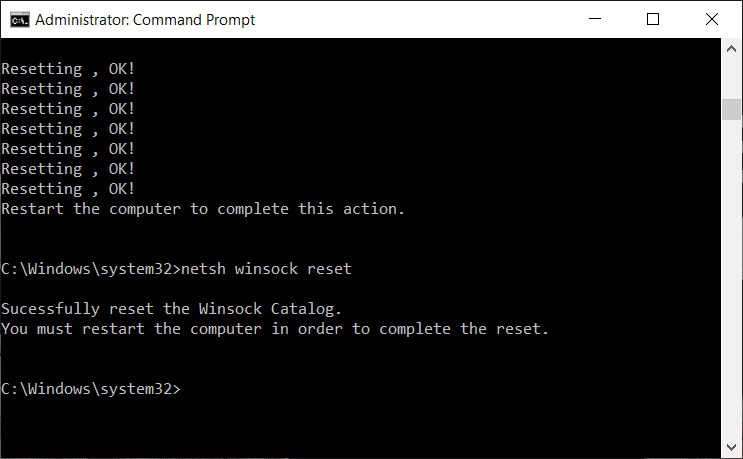
netsh int ip reset
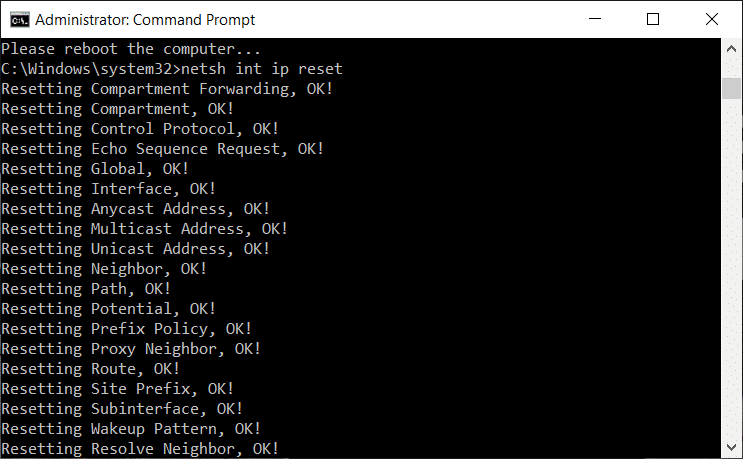
3. Una volta ripristinato Windows Socket Catalog, riavviare il PC per applicare queste modifiche.
4. Apri di nuovo il prompt dei comandi, quindi digita il seguente comando e premi Invio:
netsh int ipv4 reset reset.log
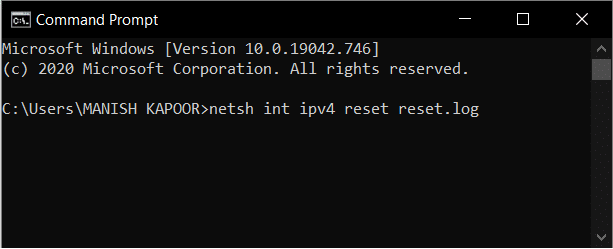
Metodo 9: riavviare il servizio DHCP
Il client DHCP è responsabile della risoluzione dei DNS e della mappatura degli indirizzi IP sui nomi di dominio. Se il client DHCP non funziona correttamente, i siti Web non verranno risolti all'indirizzo del server di origine. Possiamo controllare nell'elenco dei servizi se è abilitato o meno.
1. Premi il tasto Windows + R quindi digita services.msc e premi Invio .
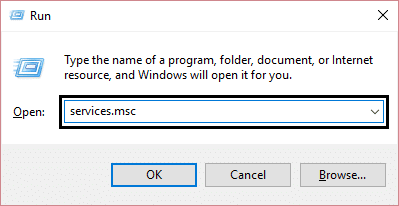
2. Trova il servizio client DHCP nell'elenco dei servizi. Fare clic con il tasto destro su di esso e selezionare Riavvia.
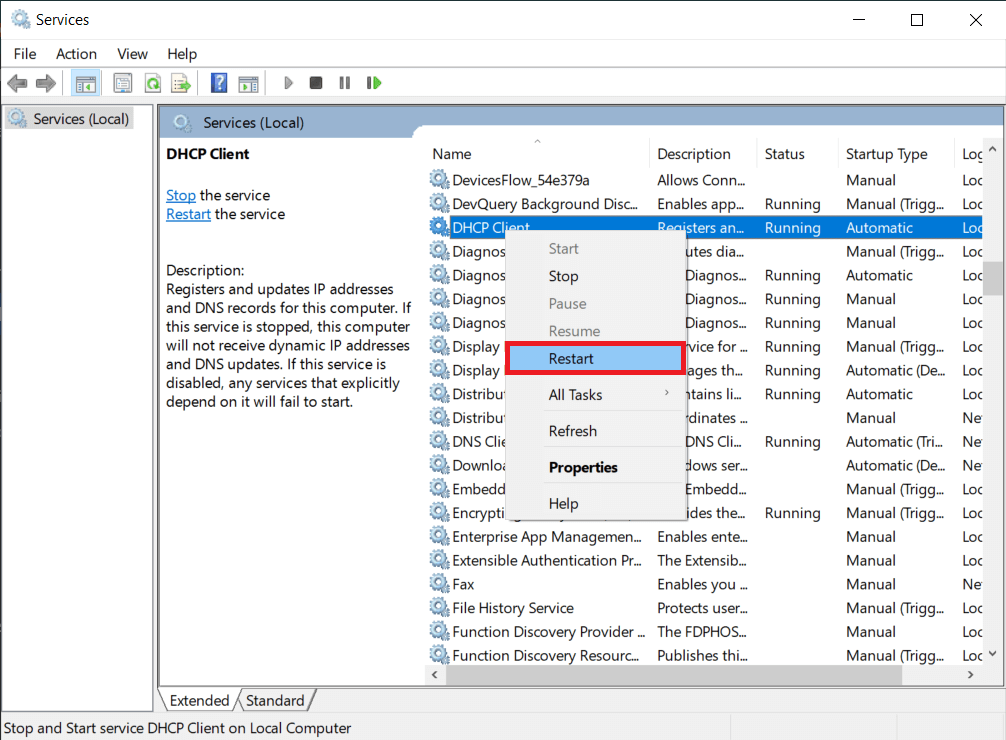
3. Svuota la cache DNS e ripristina la configurazione di Windows Socket, come indicato nel metodo sopra. Prova di nuovo ad aprire le pagine Web e questa volta sarai in grado di correggere l'errore Impossibile raggiungere il sito, Impossibile trovare l'IP del server.
Consigliato:
- Come visualizzare la cronologia degli appunti su Windows 10
- Correggi lo sfondo del desktop nero in Windows 10
- Dove si trova il file di registro BSOD in Windows 10?
- Come riparare o riparare il disco rigido danneggiato utilizzando CMD?
Se l'errore persiste dopo aver provato tutti questi metodi, è probabile che il problema risieda nella configurazione del server interno del sito Web. Se il problema riguardava il tuo computer, questi metodi ti aiuteranno a risolverli e a riconnettere il tuo computer a Internet. Il problema è che questo errore si verifica in modo casuale e forse dovuto all'errore del sistema o del server o di entrambi combinati. Solo utilizzando tentativi ed errori, è possibile risolvere questo problema.
